Încetiniți un videoclip pe iPhone 16 pentru a face efecte dramatice
Cum să încetinești un videoclip pe iPhone pentru a face efecte interesante în direct un film? Dacă utilizați iPhone 5 și versiuni ulterioare, vă puteți baza direct pe editorul video încorporat – iMovie. Împreună cu controlul asupra vitezei de redare, puteți edita și videoclipul, cum ar fi tăierea, decuparea sau aplicarea unui filtru asupra acestuia. În plus, puteți înregistra direct videoclipuri cu încetinitorul cu funcția actualizată de pe cameră. Dacă doriți să obțineți rezultate de înaltă calitate după ce ați încetinit videoclipurile pe iPhone, continuați să citiți pentru a afla 5 moduri aici.
Lista Ghidului
Cum să încetinești videoclipurile pe iPhone prin iMovie Cel mai bun mod de a încetini videoclipurile iPhone la calitate înaltă 2 mai multe aplicații ușor de utilizat pentru a încetini videoclipurile pe iPhone Sfaturi bonus pentru a înregistra videoclipuri în efect de mișcare lentă FAQsCum să încetinești videoclipurile pe iPhone prin iMovie
Când ați înregistrat un videoclip la viteză normală, puteți utiliza cu ușurință iMovie pentru a încetini videoclipul pe iPhone 16. Este bine-cunoscut pentru caracteristicile sale profesionale de editare, inclusiv viteza de redare, presetări ale titlurilor și filtre de aplicat videoclipului. Cu toate acestea, ar trebui să rețineți că poate face doar un videoclip de bază de aproximativ 1 GB în dimensiunea fișierului, consumând mult spațiu de stocare și făcând dispozitivul să funcționeze mai lent.
Pasul 1.Lansați aplicația „iMovie” și atingeți butonul „Adăugați”. Din submeniu, atingeți butonul „Film” și selectați videoclipul pe care doriți să îl încetiniți.
Pasul 2.Odată ce filmarea este adăugată, atingeți „cronologia” pentru a deschide funcțiile de editare. Atingeți butonul „Vitezometru” și mutați glisorul de viteză la stânga cu pictograma „țestoasă”.
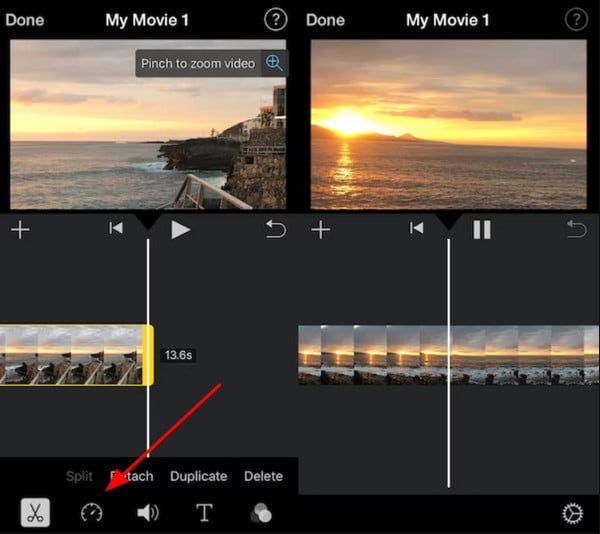
Pasul 3.Atingeți previzualizarea din partea de sus și faceți mai multe ajustări în consecință. În afară de aceasta, există mai multe instrumente pe care le puteți folosi pentru a edita, inclusiv un trimmer, un egalizator de sunet și text.
Pasul 4.Odată mulțumit de fișierul de ieșire, atingeți butonul „Terminat” din partea din stânga sus. Pentru a-l păstra în galerie, atingeți butonul „Partajare” și apoi apăsați butonul „Salvați videoclipul” pentru a-l salva în camera foto.
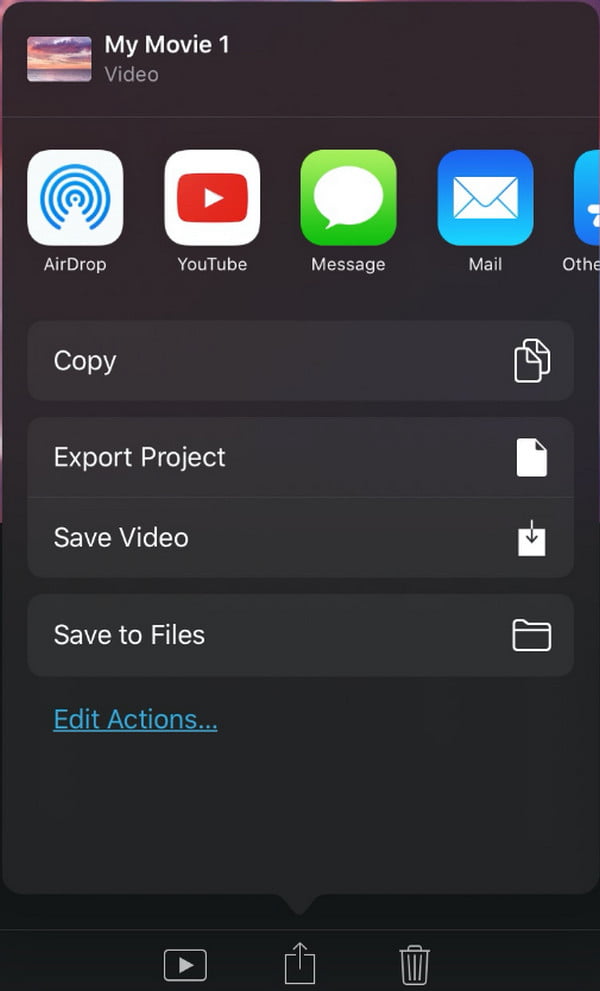
Cel mai bun mod de a încetini videoclipurile iPhone la calitate înaltă
Cea mai bună alternativă pe care o puteți încerca pentru o viteză mai lină de încetinire este AnyRec Video Converter. Software-ul este o soluție all-in-one pentru editarea videoclipurilor, permițându-vă să decupați, să decupați, să rotiți, să adăugați efecte și să încetiniți videoclipurile iPhone. Poate păstra calitatea originală înaltă, deoarece puteți ajusta parametrii video cum ar fi rata de cadre, rezoluția și multe altele. În plus, oferă o funcție de îmbunătățire video pentru a îmbunătăți videoclipurile cu încetinitorul.

Încetiniți videoclipurile iPhone și salvați-le în MOV, MP4, WMV etc. pentru diferite dispozitive.
Activați pentru a încetini videoclipurile de la 0,75x la 0,125x în funcție de nevoile dvs.
Oferiți mai multe funcții de editare, inclusiv inversor, corectare a culorii, tăiere și amplificator de volum.
Capabil să ajusteze rata de cadre video la cea originală pentru a păstra calitatea înaltă.
100% Securizat
100% Securizat
Pasul 1.Lansa AnyRec Video Converter și faceți clic pe butonul „Toolbox” din meniul de sus. Apoi, faceți clic pe butonul „Controler de viteză video” din lista de funcții.

Pasul 2.Faceți clic pe butonul „Adăugați” pentru a încărca videoclipuri iPhone. Apoi, veți fi direcționat către fereastra de editare. Alegeți viteza cu care doriți să încetiniți videoclipul iPhone. Viteza mai mică sugerată este între 0,75x și 0,5x.

Pasul 3.Faceți clic pe butonul „Ieșire” pentru a modifica formatul video, rata de cadre, calitatea, codificatorul și setările audio. Ar trebui să păstrați o rată de cadre ridicată pentru a rămâne o redare fluidă. Faceți clic pe butonul „OK” pentru a aplica toate modificările.
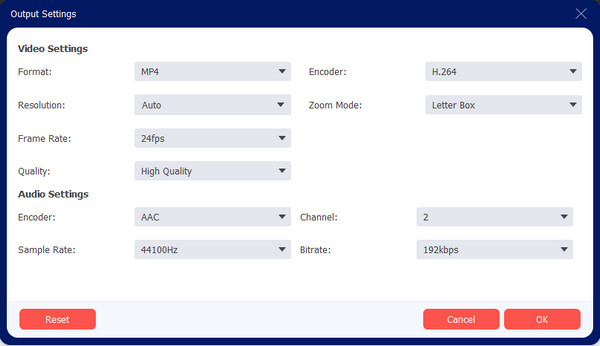
Pasul 4.În cele din urmă, faceți clic pe butonul „Salvați în” și căutați folderul desemnat pentru a salva fișierul de ieșire. Faceți clic pe butonul „Exportați” pentru a începe să încetiniți videoclipurile iPhone și să le salvați.
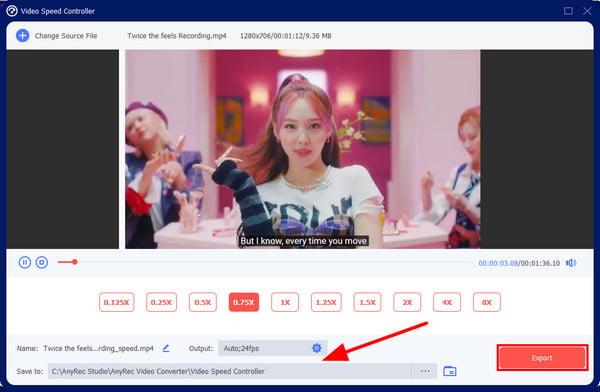
2 mai multe aplicații ușor de utilizat pentru a încetini videoclipurile pe iPhone
1. Slopro
Slopro este o aplicație puternică de editare video pentru a încetini un videoclip pe iPhone 16. Acceptă multe instrumente funcționale, cum ar fi controler de viteză, trimmer video, cropper și multe altele, pentru a oferi efecte incredibile. După ce ați realizat un videoclip dramatic cu încetinitorul, le puteți partaja direct pe platformele de socializare Facebook, YouTube, Vimeo etc.
Pasul 1.Deschideți „Slopro” pe iPhone și atingeți albumul pentru a adăuga videoclipurile dorite. De asemenea, îl puteți folosi pentru a realiza videoclipuri în timp real.
Pasul 2.
Pasul 3.După ce ați terminat ajustarea, puteți atinge butonul „Terminat” din colțul din dreapta sus pentru a salva videoclipurile în galeria dvs. De asemenea, le puteți partaja pe platformele de socializare.
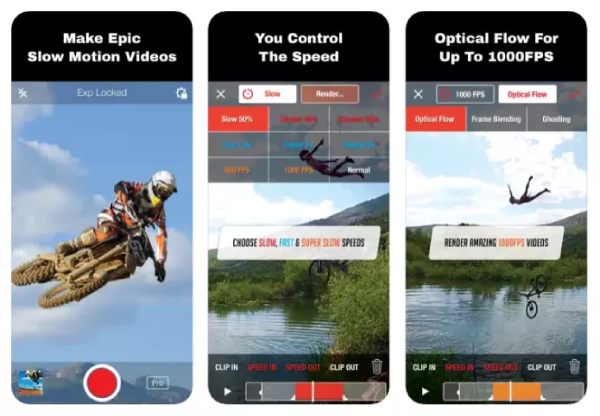
2. Videoshop
Videoshop este o aplicație de editor ușor de utilizat pentru a realiza videoclipuri uimitoare cu efecte slo-mo, îmbunătățitor video, șabloane de tranziție și multe altele. Puteți aplica cu ușurință încetinitorul pentru a încetini un videoclip iPhone fără a pierde calitatea. Dar se poate ocupa doar de videoclipuri iPhone și iPad.
Pasul 1.După descărcarea și lansarea aplicației „Videoshop”, puteți apăsa butonul „Adăugați” pentru a încărca videoclipurile pe iPhone.
Pasul 2.Din diferite instrumente de editare video din partea de jos, ar trebui să atingeți butonul „Viteză” și să trageți glisorul pentru a încetini videoclipurile iPhone. Puteți face mai multe editări după cum doriți.
Pasul 3.În cele din urmă, atingeți butonul „Doen” și selectați rezoluția, rata de cadre și formatul înainte de a exporta. Apoi, puteți alege să le salvați sau să le distribuiți pe YouTube, Facebook etc.
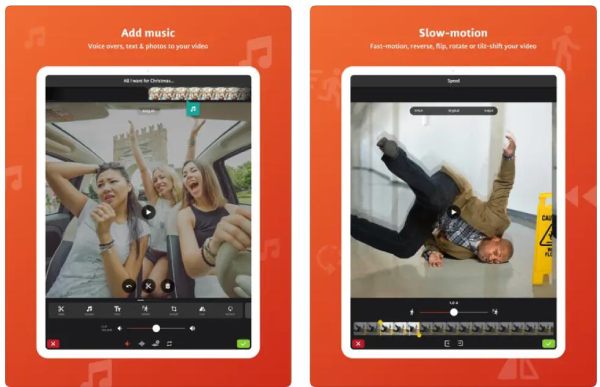
Sfaturi bonus pentru a înregistra videoclipuri în efect de mișcare lentă
Un alt lucru excelent despre iPhone sunt caracteristicile camerei sale. Spre deosebire de alte dispozitive, un iPhone are o cameră de înaltă calitate cu diferite metode de a captura un peisaj, un obiect și oameni. Include panoramă, portret și cinematograf, vă permite să capturați un videoclip cu încetinitorul. Pentru a înregistra un videoclip lent pe iPhone, iată ghidul pe care trebuie să-l urmați.
Pasul 1.Deschideți aplicația Cameră pe dispozitiv și atingeți butonul Slo-Mo. Trebuie să mutați opțiunea camerei la dreapta pentru a vedea mai multe.
Pasul 2.Dacă utilizați un iPhone actualizat, cum ar fi 11 și 12, puteți alege camera din față sau din spate pentru înregistrare. Odată ce v-ați stabilit pe o opțiune de cameră, atingeți butonul Roșu sau Înregistrare pentru a începe înregistrarea.
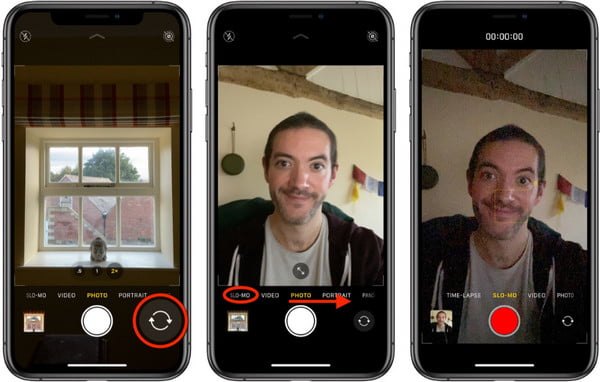
Pasul 3.Atingeți butonul Stop pentru a opri înregistrarea. Înregistrările sunt salvate pe ruloul camerei cu miniatură. Puteți edita videoclipul pentru ca unele părți ale acestuia să fie redate la o viteză normală de redare. Atingeți butonul Efectuat pentru a salva modificările.
Întrebări frecvente despre încetinirea videoclipurilor pe iPhone
-
Slo-mo-ul din iPhone ocupă prea mult spațiu de stocare?
Depinde de modul activat în Setări. De exemplu, dacă setați caracteristica slow-mo la rezoluția de 1080p la 120FPS, poate dura 375MB pe minut. Un altul are o rezoluție de 720p la 240 și poate folosi 300MB pe minut.
-
Cum să încetinești un videoclip pe TikTok?
Este foarte ușor să încetiniți un videoclip pe TikTok, ar trebui să lansați aplicația TikTok pe dispozitiv și să atingeți butonul Adăugați. Înregistrați filmări sau încărcați-o din camera foto. Apoi, atingeți butonul „Efecte” din lista de instrumente. Din meniul de jos, atingeți butonul „Timp” și atingeți butonul Slow-mo. Puteți alege partea din videoclip pentru care doriți să aplicați efectul. Mai editați câteva, apoi postați videoclipul pe FYP.
-
Camera Android are o funcție de încetinire?
Cele mai multe dispozitive Android actualizate sau lansate recent au caracteristica Slo-mo în aplicația pentru cameră. Cu toate acestea, nu vă așteptați că calitatea este aceeași ca la iPhone. Camera sa are mult mai multă calitate decât senzorul.
Concluzie
Există multe modalități de a încetini un videoclip pe iPhone. În afară de caracteristica slow-mo din aplicația pentru cameră, va trebui totuși să editați materialul pentru a obține rezultate excelente. Dacă te gândești că folosești iMovie pentru a încetini videoclipurile nu are prea multe caracteristici de folosit, AnyRec Video Converter ar trebui să fie prima alegere pentru tine. Oferă mai multe opțiuni pentru a încetini videoclipurile fără a distorsiona calitatea. Descărcați-l gratuit acum și încercați celelalte funcții puternice ale sale.
100% Securizat
100% Securizat
